
PowerShell を介してプログラム インターフェイスを呼び出すことにより、Fly Server 機能にアクセスして利用することができます。以下のセクションでは、すべての前提条件と例についてガイダンスを提供します。詳細については、サンプル を参照してください。
Fly Server を旧バージョンからアップグレードした場合、PowerShell のサンプル コード内の特定のスクリプト、コマンドレット、パラメーターが新機能に対応するために更新された場合があります。
PowerShell で Fly Server を使用するには、Windows PowerShell のバージョンが 5.1 以上であることを確認してください。
1. Fly Server マネージャー サーバー上の ...\FLY\Manager\PowerShell ディレクトリにある Import-FLYMigration.ps1 ファイルを実行して、PowerShell モジュールをインポートします。

2. ...\FLY\Manager\PowerShell ディレクトリにある UpdateCertificatePolicy.ps1 ファイルを実行して、証明書ポリシーを更新します。

3. Fly Server > 管理 > 全般設定 > API キー に移動して、API キーを生成してコピーします。
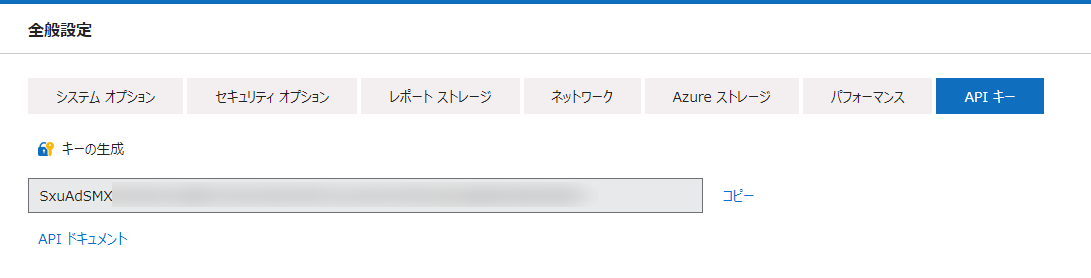
4. 各移行タイプのサンプルは、...\FLY\Manager\PowerShell\SampleCodes\FLY ディレクトリで検索できます。
以下のセクションでは、Exchange メールボックスの移行を例として、PowerShell を使用して移行プランを作成し、移行ジョブを実行する方法について説明します。
移行プランの作成方法については、以下の説明を参照してください。
1. ...\FLY\Manager\PowerShell\SampleCodes\FLY\Exchange\PlanCSVs ディレクトリにある ImportPlanTemplate.csv テンプレート ファイルを使用して、移行プランを一括で設定することができます。このファイルで、以下の列値を構成することで、各行のプラン情報を定義することができます。

•Source Connection/Destination Connection – 移行元または移行先接続の名前または ID を入力します。
•Source Type/Destination Type - Online または OnPremise 入力して、移行元または移行先接続タイプを定義します。
•Mapping Csv – 作成する移行プランの名前を入力します。同一移行元と移行先のプランを複数作成する場合は、複数の名前を入力してカンマで区切ります。この名前は、ステップ 2 で構成された移行マッピングを含む CSV ファイルの名前と一致している必要があることに注意してください。
2. ...\FLY\Manager\PowerShell\SampleCodes\FLY\Exchange\PlanCSVs ディレクトリ内の ExchangeImportPlan_Number.csv テンプレート ファイルを使用して、移行マッピングを一括で構成します。各ファイルでは、1 件のプランで移行マッピングを構成し、ファイル名が作成するプラン名と一致していることを確認します。このファイルで、以下の列値を構成することで、各行に 1 件の移行マッピングを定義することができます。
•Source Email Address/Destination Email Address – 移行元メールボックスまたは移行先メールボックスのメール アドレスを入力します。
•Source Type/Destination Type – 移行元と移行先のメールボックス タイプを定義するには、UserMailbox、ArchiveMailbox、SharedMailbox、ResourceMailbox、または Microsoft365GroupMailbox を入力します。
•Migrate Archive Mailbox – 移行元メールボックスのアーカイブ メールボックスを移行するかどうかを定義するために、True または False を入力します。
•Migrate Deletions Folder – 移行元メールボックスの削除フォルダーを移行するかどうかを定義するために、True または False を入力します。
•Convert to Shared Mailbox – メールボックスを共有メールボックスに変換するかどうかを定義するには、True または False を入力します。
3. テンプレートを構成した後、...\FLY\Manager\PowerShell\SampleCodes\FLY\Exchange ディレクトリ内の Batches-CreatePlansOfExchange.ps1 ファイルを編集して移行設定を構成します。
a. API キーと BaseUri を対応するパラメーターに入力します。
BaseUri は、Fly Server マネージャーへのログインに使用する URL です。例: https://10.1.1.11:20100
*注意: Fly Server マネージャーが IPv6 アドレスを使用している場合、https://[IPv6 address]:port の形式の URL を入力することを確認してください。

b. 移行ポリシー、移行データベース、プラン グループ、および移行プランのスケジュール設定を構成します。

c. 対応するパラメーターを追加することで、移行プランの以下の詳細設定を有効にすることができます。
$PlanSettings = New-ExchangePlanSettingsObject -DisplayName $PlanNameLabel -PolicyId $Policy -DatabaseId $Database -PlanGroups $PlanGroups -Schedule $Schedule -MigrateMailboxRules -MigrateMailboxPermissions -SynchronizeDeletion -MigrateAutoCompleteList -MigrateContacts
o -MigrateMailboxRules – メールボックス ルールを移行します。
o -MigrateMailboxPermissions – メールボックス権限を移行します。
o -SynchronizeDeletion – 削除の同期機能を有効にします。
o -MigrateAutoCompleteList – オートコンプリート リストを移行します。
o -MigrateContact – グローバル連絡先を移行します。
4. Batches-CreatePlansOfExchange.ps1 ファイルを実行します。構成した移行プランが作成されます。

移行ジョブを実行するには、以下の説明を参照してください。
1. 移行プラン作成した後に、...\FLY\Manager\PowerShell\SampleCodes\FLY\Exchange ディレクトリ内の Start-ExchangeJobByPlan.ps1 ファイルを編集して移行設定を構成します。
a. API キーと BaseUri を対応するパラメーターに入力します。
BaseUri は、Fly Server マネージャーへのログインに使用する URL です。例: https://10.1.1.11:20100
*注意: Fly Server マネージャーが IPv6 アドレスを使用している場合、https://[IPv6 address]:port の形式の URL を入力することを確認してください。

b. 実行する移行プランの ID / 名前を $PlanId = ' ' パラメーター値として構成します。
c. Online/OnPremises を $PlanType = ' ' パラメーター値として構成し、移行プランのタイプを定義します。
d. 移行プランのジョブ設定を構成します。

o 完全 / 増分 / 失敗したオブジェクト ジョブを実行するには、移行タイプを $Settings = New-ExchangePlanExecutionObject の -MigrationType パラメーター値として構成します。
§ Full - 完全ジョブを実行します。
§ Incremental – 増分ジョブを実行します。
§ FailedObjectsOnly – 失敗したオブジェクトのジョブのみを実行します。
o 事後移行ジョブを実行するには、以下のパラメーターを構成して、事後移行の設定を実行します。
事後移行ジョブは、メールボックス移行にのみ使用できます。
$PostMigration = New-PostMigrationOptionsObject -SharedCalendarPermission:$true -EnableForward:$true -ForwardAndCopy:$true -DisableForwarding:$false -DnsToSMTP:$false
$Settings = New-ExchangePlanExecutionObject -MigrationType PostMigration -PostMigrationOptions $PostMigration
§ -SharedCalendarPermission – 共有予定表権限を移行するには、$true を入力します。それ以外の場合は、$false を入力します。
§ -EnableForward – $true を入力して、メール転送を構成します。それ以外の場合は、$false を入力します。
§ -ForwardAndCopy – $true を入力して、メール転送を有効にし、転送されたメールのコピーを移行元メールボックスに保持します。それ以外の場合は、$false を入力します。この設定は、-EnableForward パラメーターの値が $true の場合にのみ機能することに注意してください。
§ -DisableForwarding – $true を入力して、メール転送を無効にします。それ以外の場合は、$false を入力します。
§ -DnsToSMTP – $true を入力して、X500 メール アドレスを移行先メールボックスに追加します。それ以外の場合は、$false を入力します。
2. Start-ExchangeJobByPlan.ps1 ファイルを実行します。移行ジョブが開始されます。
3. ジョブ状態を表示するには、Get-ExchangeJob.ps1 ファイルを実行します。

4. ジョブ レポートをダウンロードするには、Get-Report.ps1 ファイルを実行します。
